您所在的位置: 首页 > 教程首页 > 系统工具 > win10设置默认输入法教程
win10默认输入法设置教程大家可以来了解一下,很多朋友想要知道win10默认输入法怎么设置的方法,如果我们习惯使用的是第三方输入法的话,该如何将其设置为默认的呢?
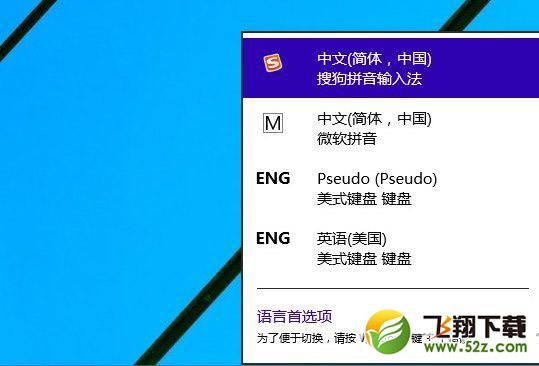
win10默认输入法设置方法与Windows8.1系统是一样的
win8.1预览版设置默认输入法方法:
鼠标放在右下角-设置-更改电脑设置-时间和语言-区域和语言-添加语言,添加完后 (区域和语言下)点击你想要的语言。
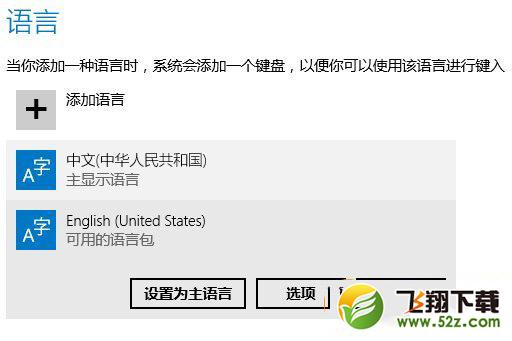
中文输入法里点击选项,然后点击添加键盘。
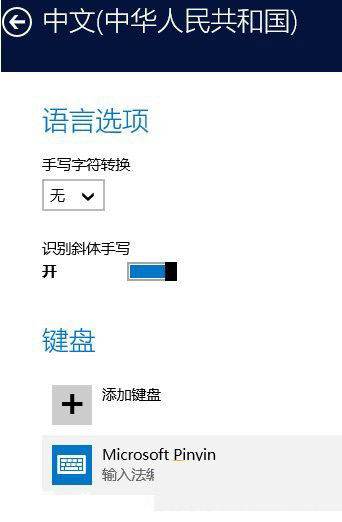
小编再告诉大家一个小技巧,使用快捷键win+空格,可以直接切换成默认输入法哦!

















